Hallo Pebisnis
Check In di Beepos Taking Order sendiri berfungsi untuk menginputkan Pesanan Customer melalui Device Waiter untuk diteruskan ke Aplikasi Beepos Resto.
Berikut Step By Step nya 🙂
1. Klik Meja yang ditempati Customer(Contoh Meja1)
2. Klik Check In Meja
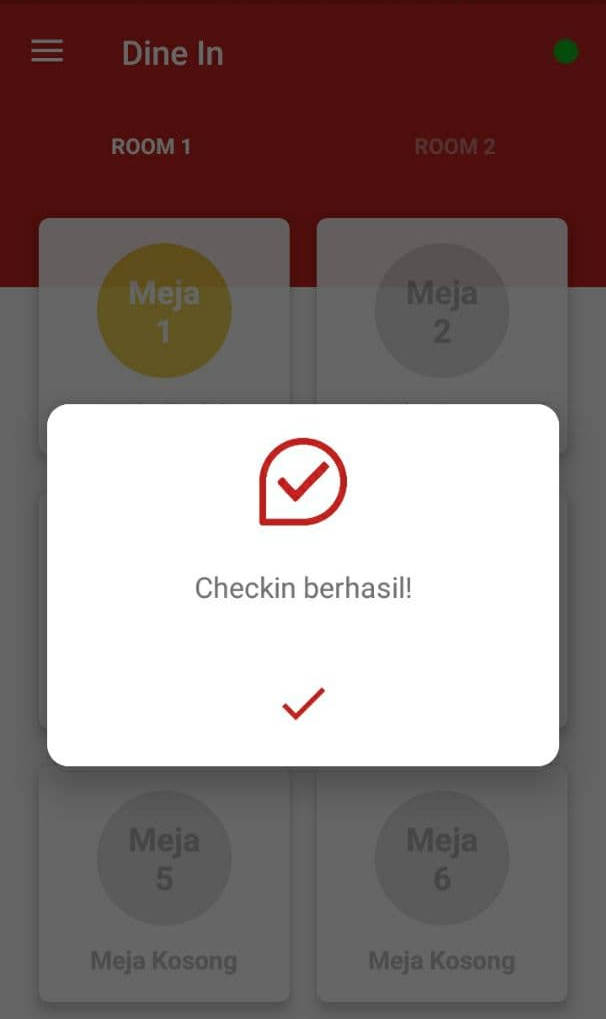
Gb 2.2 Check In Berhasil
3. Klik Order Baru
4. Cari Item Pesanan dan Lanjutkan
5. Simpan Pesanan
6. Setelah Simpan atau Check Out maka Tampilan Meja 1 Berwarna merah artinya sudah terisi meja nya
Apabila Customer akan membayar Pesanan tersebut maka lanjutkan pada Aplikasi Beepos,berikut step by stepnya.
5. Selesai,semoga membantu 🙂


